انتشار: 1402/01/27 - بروزرسانی: 1403/03/26 توسط: : ساناز عباسی
مدیریت حافظه در سی پنل
توجه به میزان حجم فضای هاست از فاکتورهای اصلی است که باید کاربران سی پنل به آن توجه کنند. در برخی مواقع فضای هاست توسط فایل های غیر ضروری اشغال می گردد، با بررسی آیتم های اشغال شده در حافظه سی پنل و حذف موارد غیر ضروری می توانید فضای زیادی را برای محتوای اصلی سایت آزاد نمایید. این کار باعث می شود تا فضای هاست شما پر نشده و از ارور های احتمالی و کندی سایت جلوگیری کنید. در ادامه به نحوه مدیریت حافظه در سی پنل می پردازیم.
اگر سوالی در خصوص مدیریت حافظه سی پنل داشتید می توانید با رایانه کمک تماس بگیرید. رایانه کمک سالهاست در زمینه حل مشکلات اینترنتی و کامپیوتری همراه شماست.
✴️✴️ تماس با کارشناسان فنی رایانه کمک : ☎️از طریق تلفن ثابت 9099071540 و 📱 از طریق موبایل 0217129
فهرست
✅اهمیت بررسی فضای سی پنل
چیست؟Quoto✅
✅نحوه مشاهده میزان فضای اشغال شده در سی پنل
✅دلایل پر شدن فضای هاست چیست؟
✅جلوگیری از پر شدن فضای هاست cpanel
✅سخن اخر
اهمیت بررسی فضای سی پنل
برخی از شرکت های ارائه دهنده خدمات هاستینگ، فضای هاست دیسک سی پنل را به صورت نامحدود در اختیار کاربر قرار می دهند و در برخی مواقع هاست یا فضای دیسک با مقدار حجم تعیین شده ای را ارائه می دهند، بدیهی است در زمانی که میزان حجم مشخص شده ای را در اختیار دارید لازم است آن را بررسی کنید و فایل های اضافی را حذف نمایید تا در روند کار اخلالی به وجود نیاید.
Quoto چیست؟
پیش از آموزش نحوه چک کردن فضای سی پنل بهتر است با اصطلاح Quoto آشنا شوید. برای هر حساب کاربری سی پنل مقدار مشخصی از فضای سرور تعریف می شود و شاخص اصلی میزان تعیین کننده حجم، نوع طرح خریداری شده توسط مشتری می باشد به سقف مجازی که در اختیار هر کاربر قرار می گیرد در اصطلاح Quoto گفته می شود.
نحوه مشاهده میزان فضای اشغال شده در سی پنل
برای چک کردن فضای هاست Cpanelابتدا وارد کنترل پنل شوید و از قسمت files روی گزینه Disk Usage کلیک کنید.
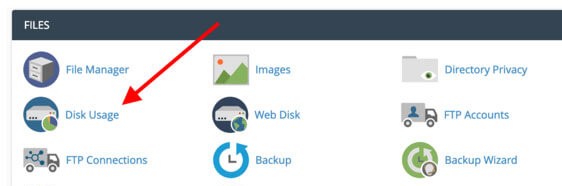
در قسمت Location لیست پوشه های موجود را مشاهده می کنید. و در قسمت Size میزان فضایی که توسط هر پوشه اشغال شده برایتان نمایش داده می شود.
از قسمت Sort directories by می توانید مشخص کنید که لیست دایرکتوری هاست بر اساس Name و یا Disk Usage نمایان شود.
با انتخاب Disk Usage لیست بر اساس میزان حجم مصرفی مرتب می شود که برای مدیریت حافظه در سی پنل بررسی لیست این قسمت بسیار کار آمد می باشد. این لیست به ترتیب میزان فضای اشغال شده را از بیشترین تا کمترین را نمایش می دهد و با کلیک روی علامت (<) اطلاعات بیشتری در خصوص فضای اشغال شده مشاهده خواهید کرد.
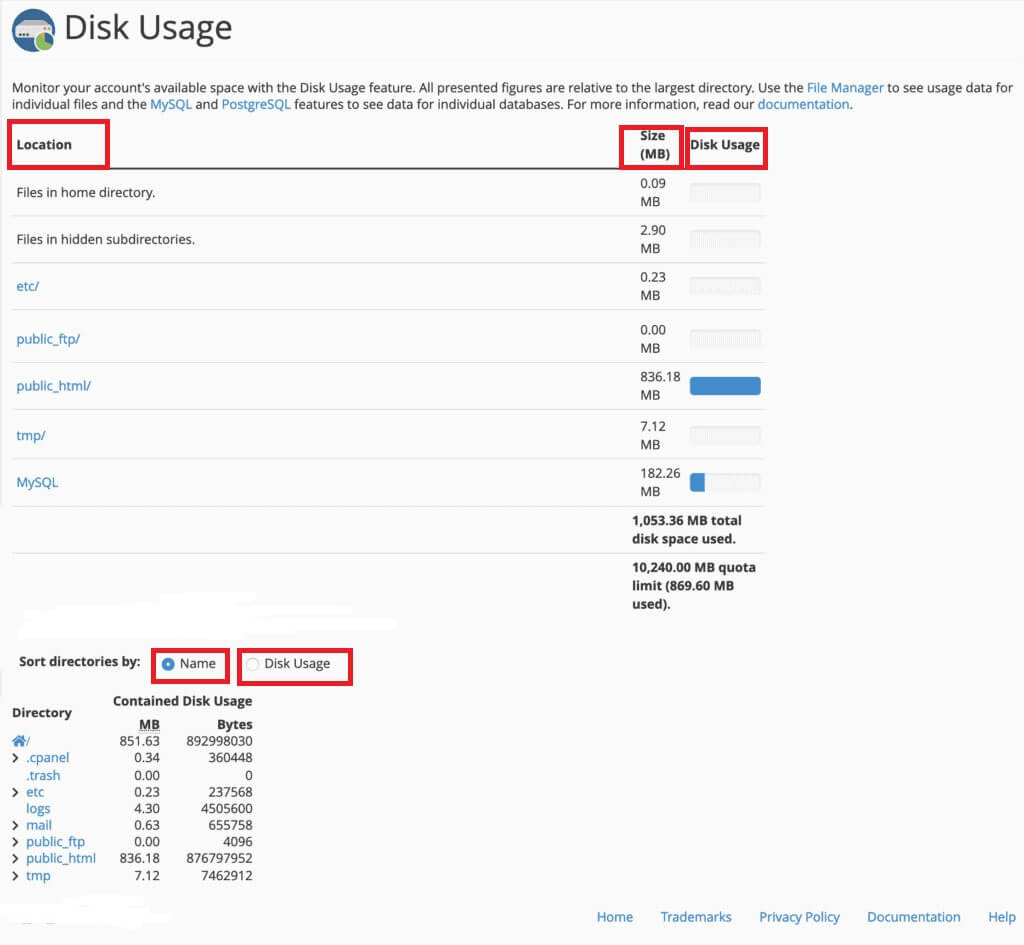
دلایل پر شدن فضای هاست چیست؟
پر شدن فضای هاست دلایل متعددی دارد در ادامه به آن ها می پردازیم.
بک آپ گیری از داده ها
امکان دارد full backup فراموش شده ای را تهیه کرده باشید. فول بک آپ سی پنل فضای زیادی را اشغال می کند و با پسوند tar.gzدر قسمت home directory قابل مشاهده می باشد. در صورت عدم نیاز می توانید بک آپ های غیر ضروری را حذف نمایید.
فایل های لاگ و آماری
از دیگر دلایل پر شدن فضای هاست می توان به گزارشات آماری و فایل های لاگ اشاره کرد فایل های error-log خطاهای مربوط به اسکریپت را در خود ذخیره نگه داری می کنند این روند به صورت خودکار انجام می شود و با حذف آن می توانید فضای مفیدی را آزاد نمایید. در هر مسیری مخصوصا مسیر public_html فایلی به نامerror_log وجود دارد که مربوط به همین خطاهای لاگ یا آماری می باشد. قابل توجه اینکه امکان غیر فعال کردن نمایش خطاها در cpanel پیش بینی شده است و از مسیر زیر می توانید این کار را انجام دهید.
ابتدا روی گزینه Select PHP Version از قسمت SOFTWAREکلیک کنید.
از منوی Current PHP version ورژن php را مشخص نمایید.
بر روی گزینه Set as current کلیک کنید
در ادامه روی لینک Switch To PHP Options کلیک نمایید.
گزینه Dispaly_Error را روی off قرار دهید.
در نهایت روی عنوان save کلیک کنید.
البته با این کار در صورت بروز مشکلات روند عیب یابی دشوارتر خواهد شد.
پیوست های ایمیل Email attachements
حجم بالای ایمیل ها نیز از دیگر دلایل پر شدن فضای سی پنل به شمار می رود. برخی از ایمیل ها دارای پیوست هایی با حجم بالا می باشند در نتیجه فضایی زیادی را اشغال می کنند. علاوه بر این ایمیل های اسپم نیز موجب پر شدن فضای هاست می شود. راه حل این موضوع این است که اگر تعداد ایمیل های دریافتی شما بالا می باشد پیشنهاد می گردد ارتقا فضای هاست خود را انجام دهید و اگر مشکل از ایمیل های اسپم است اعمال تنظیمات لازم در ابزار Spam Filter سی پنل را انجام دهید تا در صورت دریافت ایمیل های اسپم بصورت خودکار حذف شوند و فضایی را اشغال نکنند.
انتقال اطلاعات
گاهی پس از انتقال حسابها از یک سرور سی پنل به سرور دیگر، فایل هایی با فرمت “cpmove-account*.gz” ایجاد می شود. اگر این فایل ها پس از ریستور کردن حذف نشوند سبب اشغال فضای دیسک می شوند. بعد از انتقال کامل حساب سی پنل خود از یک سرور به سرور دیگر می توانید با خیال راحت این فایل ها را حذف کنید.
فولدر Trash در CPanel
از سال 2016 قابلیت Trash یا سطل زباله به cpanel اضافه شده است. با حذف یک فایل از قسمت File Manager آن فایل به فولدر دیگری خارج از Public_html منتقل می شود تا در صورت نیاز قابل بازگردانی باشد . این فایل ها نیز سبب اشغال فضای هاست می شوند که با حذف فایل های موجود در Trash این مقدار فضا بهینه و ازاد می گردد.
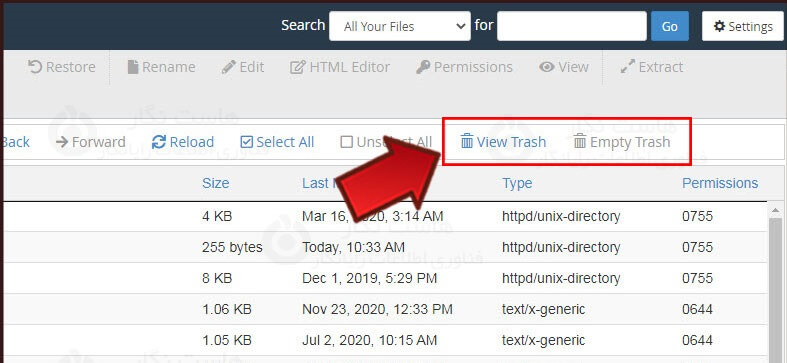
برای حذف کامل فایل ها و عدم انتقال آن ها به پوشه tarsh در هنگام پاک کردن فایل تیک Skip the trash and permanently delete the files را بزنید همچنین برای مشاهده و حذف فایل های trashمی توانید از گزینه View Trash و Empty Trash در نوار ابزار File manager استفاده نمایید.
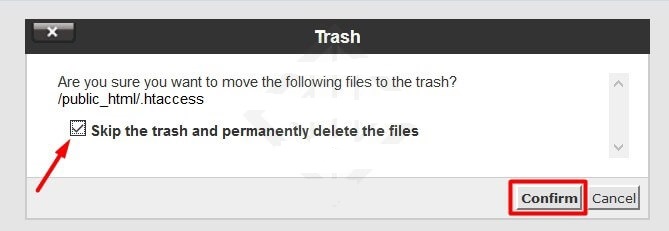
فولدر tmp در سی پنل
پوشه tmp حاوی فایل های موقتی است و اطلاعات مربوط به آمار سایت و فایل های موقتی که هنگام آپلود ایجاد شده اند را نگه داری می نماید، در صورت تمایل می توانید محتوای آن را به صورت کامل حذف نمایید. پوشه tmp به فولدر لاشه نیز شهرت دارد و عمدتاً فایل های غیر ضروری در این پوشه رویت می شود.
استفاده از افزونه Cache
برای تهیه نسخه ایستا از صفحات سایت از افزونه های cacheاستفاده می شود. این گزینه نیز هم سبب بالا رفتن میزان مصرف فضای هاست می شود. برای خالی کردن حافظه کش بهتر است از تنظیمات پلاگین مربوطه اقدام کنید.
جلوگیری از پر شدن فضای هاست cpanel
برای جلو گیری از پرشدن فضای هاست باید به چند نکته مهم که در ادامه به آنها اشاره میکنیم توجه کنید.
· نصب نرم افزارها تا انتهای فرایند نصب مانیتور کنید. تا از ایجاد chach ها و recordsdata اضافی روی فضای دیسک جلوگیری کنید.
· آمار مربوط به recordsdata را به صورت دوره ای چک کنید تا مطمئن شوید فایل های log در آن تجمیع نشده باشند.
· پارتیشن بندی مجدد فضای دیسک و به روزرسانی در شرایط مهم را انجام دهید.
· برای صرفه جویی در فضای دیسک سرور اصلی در دوره های زمانی مناسب بکاپ تهیه کنید.
· اعلان هشدار فضای دیسک را به گونه ای تنظیم کنید که در صورت بروز مشکل در اسرع وقت متوجه شوید و نسبت به رفع آن اقدام نمایید.

سخن اخر
ضمن قدردانی از همراهی شما در این مقاله به مدیریت حافظه در سی پنل پرداختیم. اگر سوالی در این خصوص داشتید میتوانید با مجموعه رایانه کمک تماس بگیرید. رایانه کمک سالهاست در زمینه حل مشکلات اینترنتی و کامپیوتری همراه شماست. راه های تماس با ما شماره هوشمند9099071540 که از طریق تلفن های ثابت و همچنین شماره اعتباری0217129 از طریق موبایل یا تلفن ثابت می باشد.
قابل توجه شما کاربر گرامی: محتوای این صفحه صرفاً برای اطلاع رسانی است در صورتی که تسلط کافی برای انجام موارد فنی مقاله ندارید حتما از کارشناس فنی کمک بگیرید.